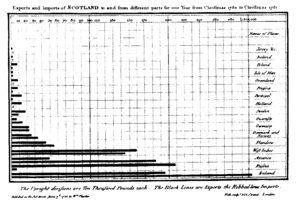Barra-diagrama
Estatistikan, barra-diagrama edo zutabe-diagrama laukizuzen formako barrak edo zutabeak dituen datu-diagrama bat da, irudikatu nahi diren zenbakizko balioen araberako luzerekin. Zutabe-diagramak zenbakizko balioak alderatu (adibidez, hiri zenbaitetako biztanlerien arteko ezberdintasunak irudikatzeko), datu-multzo batean maiztasunak azaldu (zinemara azken hilabetean zenbat aldiz joan diren galdetu ondoren, balio bakoitzeko portzentajeak) nahiz datu-multzo zenbaiten arteko ezberdintasunak aztertzeko (bi eskoletara joaten diren haurren sexu banaketa alderatzeko) erabiltzen dira. Bereziki bere sinpletasunagatik eta barren luzerak bistaz alderatzen puntu, azalera edo beste elementu grafikoak baino errazagoak direlako erabiltzen da barra-diagrama. Hori dela eta, sektore-diagrama eta beste diagrama konplexuagoak baino egokiagotzat jotzen da. Finean barra-diagrama besterik ez den histograma ere maiz erabiltzen da aldagai koantitatibo jarraituak irudikatzeko. Egun, kalkulu-orriek eta estatistika-programa gehienek barra-diagramak aukera anitzekin (barrak bertikalean nahiz horizontalean, barretan etiketak, kolorea emanez eta ardatzetan nahi den testua jarriz) burutzen dituzte. Barra-diagrama asmatu zuena William Playfair izan zen 1803, The Treatise of Numerical Opinions liburuan. Barra diagrama da egun gehien erabiltzen de grafikoa, histograma baino gehiago, barra diagrama aukera asko eskaintzen dituelako aldaketak egiteko, barrak horizontalean, bertikalean, eta kasu batzuetan ere zeharka jarri daitezke, sektore diagrama moduan, izar-diagrama osatzeko, bi aldagai edo gehiago konbinatuz; era berean, erabil daiteke behatutako maiztasunekin, edo portzentajeekin, baino datuei daogkien kontingentzia-taulatik ateratzenen diren balioak ditu erreferentzia nagusi moduan. Software ugari dago barra diagrama egiteko, Excel, SPSS, SAS eta baita Google Charts-en ere. Horretaz gainera, estatistikako institutuek hainbat argitalpenetan erabiltzen dituzte, langabeziari buruzko datuak irudikatzeko, demografiari buruzko datuak irudikatzeko, eta hezkuntzari datuak ere bai. Abantaila nagusiak erraztasuna eta argitasuna da, barrak edonork interpretatzen dituelako, argi dagoelako barra horiek histograma irudikatzen dutela, datuen beste ezaugarriak bigarren maila batean utziz, eta lehentasuna emanez argitasunari, behar denean ere bestelako ezaugarriak sartuz hala nola frekuentzia absolutuak eta erlatiboak.
- Gipuzkoako ibaien luzerak erakusten dituen barra-diagrama: zutabeei esker ibaien luzerak (ardatz bertikalean) aise eta azkar alderatzen dira.Estatistika banaketa bateko maiztasunak azaltzeko ere erabil daiteke barra-diagrama: gazteak zinemara joaten diren aldi kopurua 2 balioaren inguruan kokatzen da. Ikusten denez, barrak horizontalean ere era daitezke.
Barra-diagramak elementuak alderatzeko
[aldatu | aldatu iturburu kodea]Elementu zenbaiten gainean jasotako datuak edo egindako neurketak alderatzeko erabil daiteke barra-diagrama. Horretarako, nahikoa da elementu bakoitzari dagokion balioaren arabera, zutabe edo barra bat luzatzea. Ohikoa da diagrama marrazterakoan aurretik elementuak ordenatzea hartzen dituzten balioen arabera, elementuek ordena jakina duten kasuetan ezik (adibidez, alfabetikoki ordenatu edo ondoz ondoko urteetako neurketak irudikatzeko). Barrak modu bertikalean nahiz horizontalean jar daitezke. Diagrama argiagoa izan dadin zutabeek kolore bera izatea gomendatzen da. Une edo epe ezberdinetarako bizpahiru balio ere irudikatu ohi batera, elkarren ondoko barrak luzatuz kolore ezberdinetan.


Barra-diagrama maiztasun-banaketa bat azaltzeko
[aldatu | aldatu iturburu kodea]Aldagai bati buruz jasotako datuak taula batean biltzean maiztasun-banaketa bat sortzen da, balio edo kategoria bakoitza zenbat aldiz agertu den azaltzen duena. Maiztasun-taulak barra-diagrama baten bitartez irudika daitezke, ardatz batean aldagaiak hartzen dituen balioak eta beste ardatzean maiztasunak ezarriz. Barrek maiztasunen balioa adierazten dute kasu honetan.
Balioak edo kategoriak eta, ondorioz, barrak ere, asko badira, komeni da diagramatik informazio argiagoa ateratzeko zutabeak altuera edo maiztasun handienetik txikienara ordenatzea. Aldagai koantitatiboen kasuan, ordea, komeni da aldagaiaren balioak txikienetik handienera jartzea, interpretazioa errazteko.

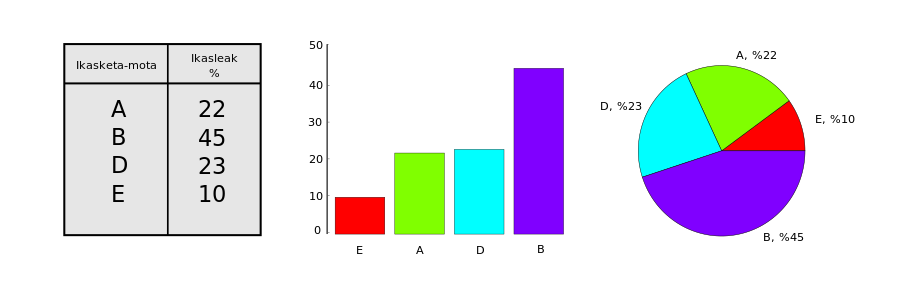

Datu-multzoen arteko ezberdintasunak aztertzeko
[aldatu | aldatu iturburu kodea]Aldagai berari buruz, datu-multzo anitz jaso direnean, interesgarria izaten da horien artean dauden ezberdintasunak aztertzea. Adibidez, eskola. publiko eta pribatuetan matematika-froga batean izandako emaitzak alderatzea jakingarri suerta daiteke; era berean, urte batetik bestera hiritarren botu-preferentziak nola aldatu diren ere azter daiteke. Kasu horietan bi maiztasun-banaketa edo gehiago alderatu behar dira. Horretarako, barra-diagramak bi datu multzo (edo gehiago) batera irudikatzeko aukera eskaintzen du, balio edo kategoria bakoitzean datu-multzo bakoitzeko maiztasunak elkarren ondoko barren bitartez adieraziz.


Barra diagramak eratzeko gidalerroak
[aldatu | aldatu iturburu kodea]
Datu-diagrama guztiak bezalaxe, barra-diagramak sinpletasuna eta argitasuna behar ditu. Horretarako, gidalerro hauek jarraitzea gomendatzen da:
- ahalik eta zutabe-diagrama sinpleenak egin; hau da, barra-diagrama ahalik eta elementu grafiko gutxienekin eratu behar da, diagramak marrazteko softwarean aukeran izaten diren hiru dimentsiotako efektuak, kolore mailakatuak eta antzekoak baztertuz;
- zutabeak altuera handienetik txikinera ordenatu edo alderantziz, betiere aldez aurretik ordenarik ez badago;
- 10 barra baino gehiago daudenean, barra horizontalak erabili;
- aldagaiaren izena, eskalak, kategoriak eta balioak argi eta garbi adierazi behar dira, izenburuak erabiliz; kode-leihoak eta ikurrak ahalik eta gutxien erabili behar dira;
- elementu berezi eta gehigarrien esanahia (barra bat kolore berezi batez zer dela eta margotu den, esaterako) azaldu behar da;
- aldagai anitz irudikatu behar direnean, ahal bada, aldagaiak unitate komun batera bihurtu edota eskalak egokitu, mota jakin bateko barrak nabarmendu gabe.
Barra diagramak eratzeko softwarea
[aldatu | aldatu iturburu kodea]
Datu-diagrama guztiak bezalaxe, barra-diagramak eratzeko softwareak hiri kategoriatan sailka daitezke: kalkulu-orriak, estatistika-softwarea, horietako zenbait grafikoak egiteko berezituak, diagramak online eratzeko tresnak eta azkenik marrazketa-softwarea. Softwarearen kalitatea barra-diagrama diseinatzeko malgutasunean eta irteera-formatoen aniztasunean (SVG, ...) oinarritzen da. Kategoria horien arabera, barra-diagramak eratzeko software arrunten zerrenda bat hau izan daiteke:
|
Kalkulu-orriak
|
Estatistikarako softwarea Estatistika grafikoetarako softwarea |
Online tresnak
|
Barra-diagramak Microsoft Excelekin
[aldatu | aldatu iturburu kodea]Microsoft Excel da munduan gehien erabiltzen den kalkulu-orria. Interfazearen erabilera aski sinplea da: erabiltzaileak datu multzo bat aukeratu eta horri dagokion datu-diagrama irudikatzeko aukerak eskaintzen ditu elkarrizketa-koadro zenbaitetan zehar, besteak beste zutabe-grafikoa (barra bertikalak) eta barra-grafikoa (barra horizontalak). Horien baitan programak barren itxura, etiketak eta ardatzen ezarpenetarako aukera zabala eskaintzen du, baina lehenetsitako aukerak erabiliz diagrama kaskarrak sortzen direla aipatu da zenbaiten aldetik[1]. Bereziki, lehen aukeren artean hiru dimentsiotako barrak, kono, zilindro eta piramide itxura duten barrak eskaintzea kritikatu da, printzipioz grafikoetan erabili behar ez direnak. Gainera, lehenetsitako koloreen aukeraketa, diagrama barruko lerroak eta itzalak diagramaren kaltetan izatea ere aipatu dira eragozpen moduan. Horrela, Excelen diagrama kaskarrak egitea erraza eta txukunak egitea zaila dela aipatu da. Diagrama SVG eta maiz erabilitako beste formato batzuetara bihurtzearen zailtasuna ere eragozpenen artean dago.
Barra-diagramak R softwarearekin
[aldatu | aldatu iturburu kodea]R estatistika kalkuluak eta datu-diagramak egiteko softwarea da. Erabiltzaileak aginduak idatzi behar ditu leihoan, datuak ere bertan idatziz edo beste fitxategi batetik hartuz. R softwareak hainbat datu-diagrama zuzenean egiteko aukera esakintzen du, diagramaren parametro guztiak (etiketak, ardatzak, koloreak) erabiltzailearen esku utziz. Barra-diagramak egiteko barplot agindua eskaintzen du, hainbat parametrorekin. gplots paketea baliatuz, barra-diagrama osatuagoak egiteko aukera eskaintzen barplot2 aukeraren bitartez.

> x=c(1,1,2,2,2,3,1,1,2,2,3,4,1,1,1,1,2,2,2,3,4,2,1,1,1) #x izeneko datuak definitu
> y=c(1,1,1,2,2,2,2,2,3,4,2,2,2,1,1,3,3,3,3,3,2,2,2,4,4,2,2,3) #y izeneko datuak definitu
> portzentajex=
(table(x)/sum(table(x)))*100
> portzentajey=
(table(y)/sum(table(y)))*100 #maiztasun erlatiboen kalkulua egin eta emaitzari izena eman
> list(portzentajex)
> list(portzentajey) #maiztasun erlatiboen taulak erakutsi
> batera=cbind(portzentajex,portzentajey) #bi maiztasun erlatiboen taula bateratu eta izena eman
> library("RSvgDevice") #diagrama SVG formatoaz burutzeko paketeari deitu
> devSVG("barra.svg") #SVG diagrama-fitxategia izendatu
> barplot(batera, #bi taulen barra-diagrama egin
beside=TRUE, #zutabeak elkarren ondoan jarri
col=terrain.colors(4), #zutabeen koloreak definitu
ylim=c(0,50), #y ardatzaren mugak
las=1, #ardatzetako eskalak horizontalean
ylab="%", #y ardatzeko izenburua
main="Ikasleek lorturiko hizkuntza maila", #diagramaren izenburua
cex.lab=1.5, #ardatzeko izenburuaren letra-tamaina
names.arg=c("2005","2010") #zutabe-multzoei izena jarri
)
> legend("topright", c("1","2","3","4"), cex=1, fill=terrain.colors(4)) #koloreen kode-taula osatu
> dev.off() #atera
Barra-diagrama historian
[aldatu | aldatu iturburu kodea]- Barra-diagrama izan zen lehenengo irudikatutako datu-diagrametako bat, grafiko estatistikoen aitzindaritzat jotzen den William Playfairen eskutik. Irudian, berak egindako barra diagrama, 1786 urtean, Eskoziako inportazioen jatorria eta esportazioen helmuga erakusten dituena.XIX. mendeko bigarren erdialdean izan zen datu-diagramen lehenengo urrezko aroa. Garai hartatik, famatuak dira Charles Joseph Minarden grafikoak. Irudian, berak egindako barra-diagrama bat, mapa batean txertaturik, Parisko barrutietako biztanleriak irudikatzen dituena.
Erreferentziak
[aldatu | aldatu iturburu kodea]- ↑ (Ingelesez) Su', Yu-Sung. (2008). «It’s easy to produce chartjunk using Microsoft®Excel 2007 but hard to make good graphs» Computational Statistics & Data Analysis (10): 4594-4601..